
Инструкция для водителей
.pdf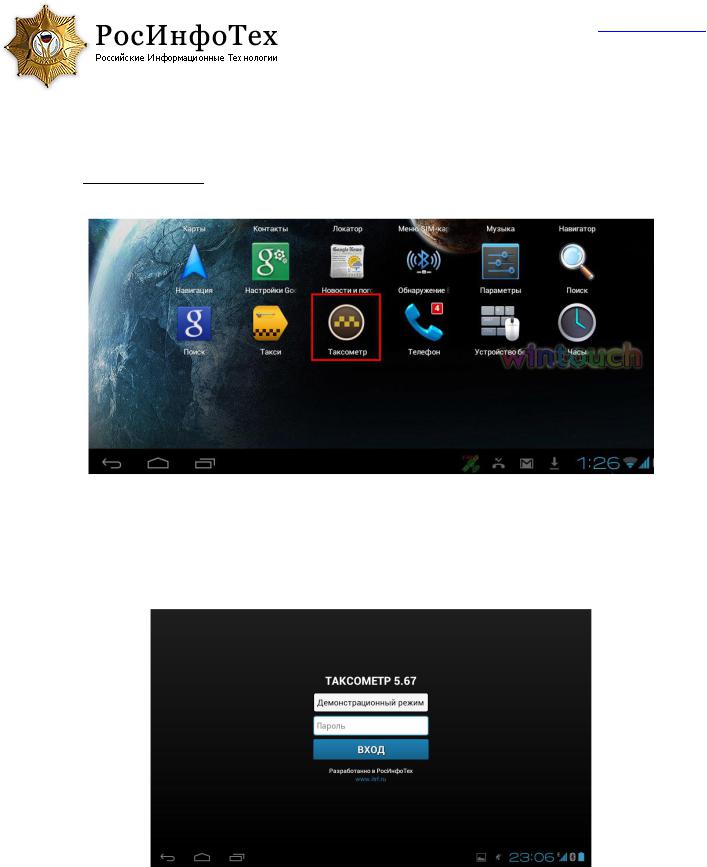
licensetaxi.ru
Руководство пользователя Таксометр для Android
1. Вход в таксометр:
Для входа в таксометр запустите приложение «Таксометр»
Впоявившемся окне выберете необходимо компанию, сотрудником которой Вы являетесь. Нажмите кнопку «Готово» Затем в поле «Пароль» введите Ваш персональный пароль.
Вслучае, если Вы забыли пароль, то Вам необходимо обратиться в свою диспетчерскую.
ВАЖНО: при входе обращайте внимание на версию Вашего таксометра (на рисунке версия изображена 5.67).Для корректной работы необходимо установить последнюю версию таксометра.
После того как Вы введете пароль, кликните кнопку «Вход»
1 |
Сделано в России |
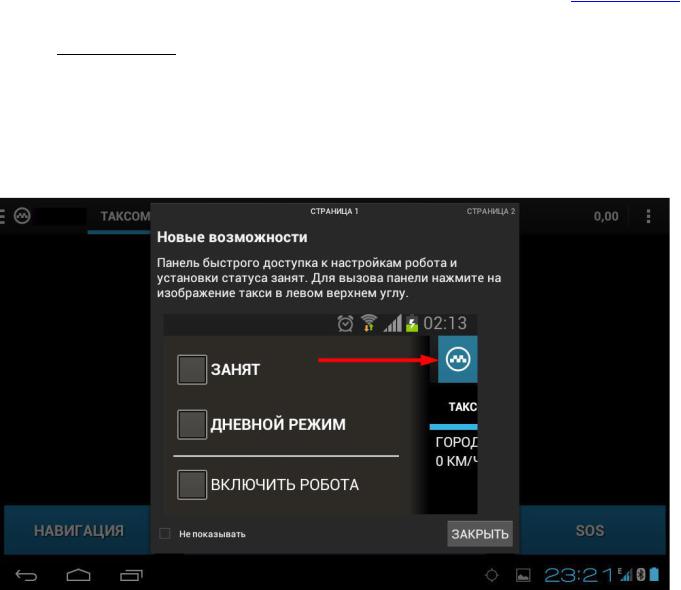
licensetaxi.ru
2.Меню таксометра
Взависимости от марки и модели устройства, на котором установлен «Таксометр», меню может некоторыми элементами отличаться от приведенного ниже.
На планшете отображается в следующем виде:
При первоначальном входе предлагается ознакомиться с подсказкой.
2 |
Сделано в России |
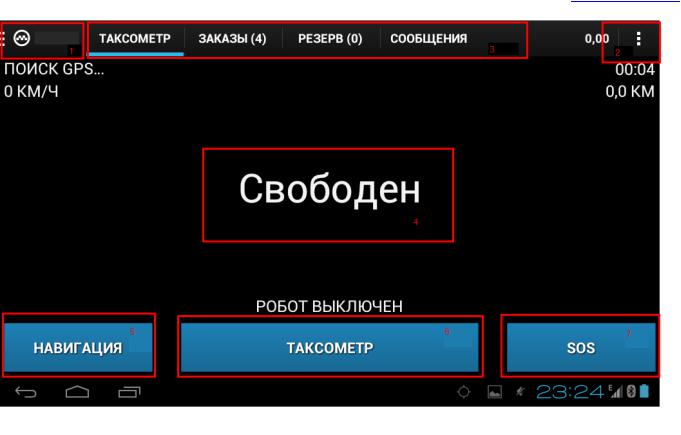
licensetaxi.ru
1.Левое меню: содержит настройки по роботам
2.Правое меню: содержит все основные настройки Таксометра и вход в чат
3.Верхнее меню: Содержит функциональные вкладки программы: Таксометр, Заказы, Резерв, Сообщения
4.Статус водителя: текущий статус водителя
5.Навигация: переход в навигацию. При переходе автоматически проставляется адрес места назначения
6.Таксометр: необходим для учета поездки от Борта
7.SOS: отправка сигнала SOS в диспетчерскую. Поле клика на кнопку SOS, диспетчер свяжется с Вами по телефону
3 |
Сделано в России |
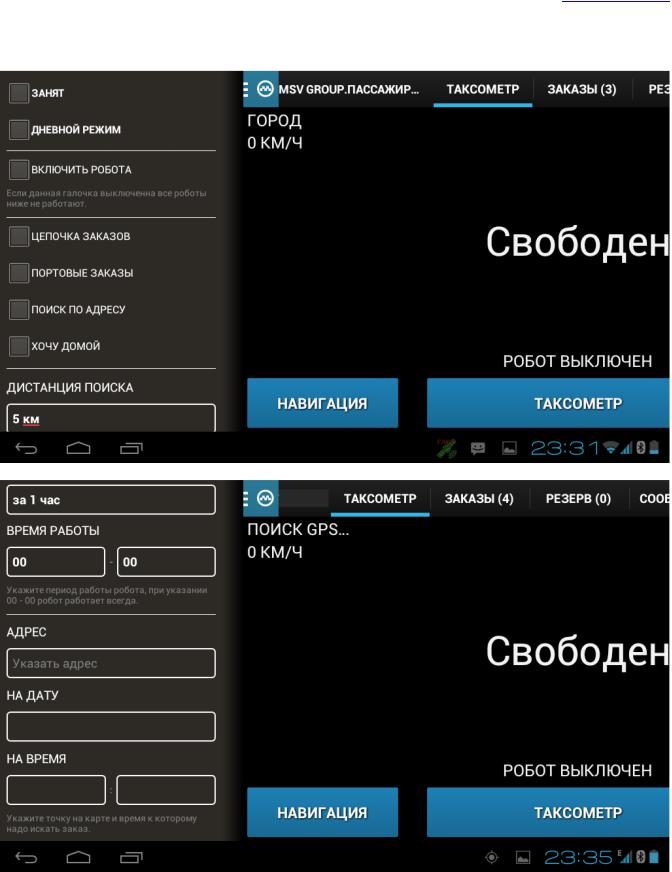
licensetaxi.ru
Что бы раскрыть левое меню, необходимо кликнуть на иконку в верхнем левом углу. Откроется панель для управления роботами
4 |
Сделано в России |

licensetaxi.ru
Занят: переводит водителя в статус «Занят».
Дневной режим: включение\отключение дневного или ночного режим работы Таксометра
Включить робота: включение\отключение робота
Цепочка заказов: включение\отключение робота «Цепочка»
Портовые заказы: включение\отключение робота «Портовик»
Поиск по адресу: включение\отключение робота «Поиск по адресу». Данный робот ловит по установленному адресу и на установленное дату и время. То есть это может быть заказ по дороге, а может быть заказ на начало или конец смены. Важно, что робот работает даже при выключенном таксометре.
Дистанция поиска: Радиус поиска заказов роботом. При Выбранном параметре «Не брать» - основной робот не будет принимать заказы
5 |
Сделано в России |
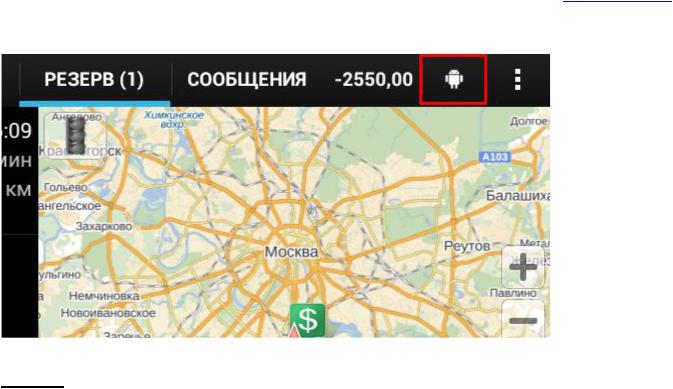
licensetaxi.ru
Иконка в виде значка Андройда обозначает, что у Вас включен робот
ВАЖНО: робот работает на таксометрах у водителей, если он включен в диспетчерской.
Расстояние, которое указанно в диспетчерской является более важным, чем на таксометре водителя. Поэтому если диспетчер установил радиус 5 КМ, а Вы установили 10 КМ у себя на таксометре, то поиск будет в пределах 5 КМ.
Однако если в диспетчерской установлено 10 КМ, а Вы у себя установите 3 КМ, то поиск будет по указанному Вами значению, а именно 3 КМ.
6 |
Сделано в России |
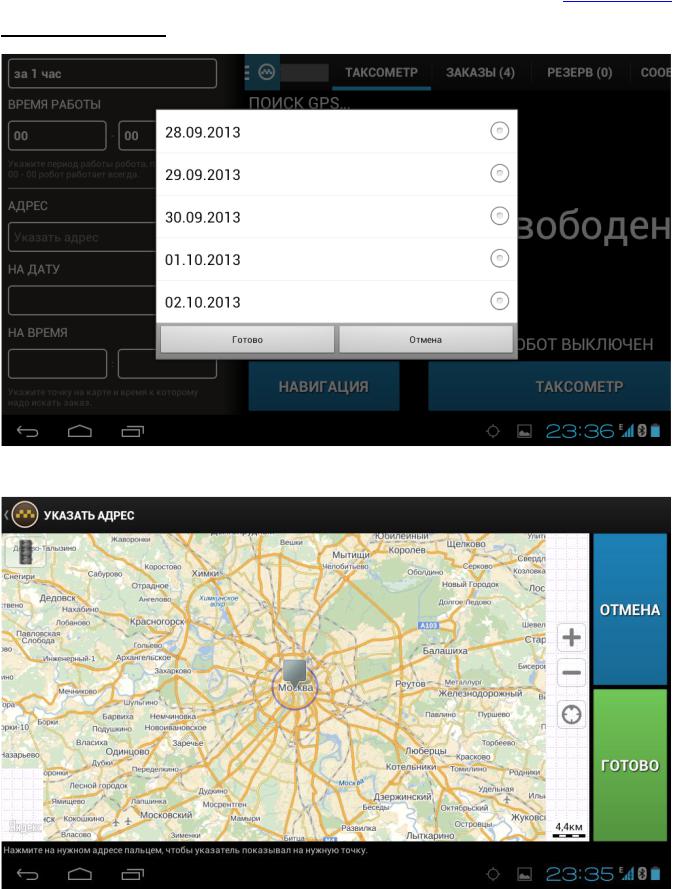
licensetaxi.ru
Робот «Поиск по адресу»
Для робота «Поиск по адресу» необходимо указать дату поиска заказа и время.
А также указать на карте адрес поиска заказа.
7 |
Сделано в России |

licensetaxi.ru
Для чего он нужен и как работает:
ВАЖНО: Робот поиск по адресу работает самостоятельно от основного робота.
То есть включать галочку основного робота ненужно.
1. Это робот начала рабочего дня, т.е. вы с вечера можете в таксометре его включить
Указываете точку на карте вашего района и время.
ПРИМЕР: живете на Арбате д.11 - начинаю работать с 11:00. Ставите точку на своей улице, робот будит искать в радиусе который указан в РОБОТ настройке водителя, и указываю время 11:00 робот будет искать время подачи в регионе с 11:00 до + время которое указано в роботе например 45 минут т.е. до
11:45.
И так вечером его настроил и все можно выключать таксометр.
РОБОТ ВСЕ РАВНО БУДЕТ НА ВРЕМЯ НОЧИ АКТИВЕН.
2.Поработали пару часов и поехал по своим делам и знаете, что в 15:30 буду в районе Охотного ряда. Точно также включаете робота ПОИСК ПО АДРЕСУ и ставите точку на Охотном ряду и время 15:30 и можете даже таксометр выключить.
3.Также возможно настраивать дополнительно на порты, но шанс получить порт будет низок, так как сперва заказа обрабатывает робот ПОРТОВИК, потом ЦЕПОЧКА и уже после идет данный робот.
8 |
Сделано в России |
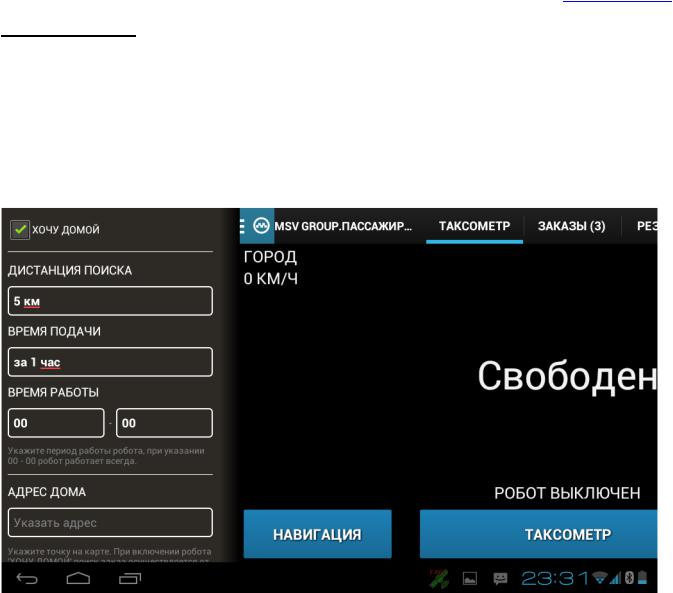
licensetaxi.ru
Робот «Хочу домой»
Робот «Хочу домой» начинает работать после того как Вы включите его. После включения робот ищет заказ по параметрам:
Адрес подачи: текущее Ваше положение.
Куда ехать: адрес указанный на карте. В основном водитель указывает адрес дома.
Поиск осуществляется исходя из настроек основного робота.
Внимание: При активации робота заказы фильтруются только в указанное направление
При этом даже если активирован робот портовик и цепочка – то они игнорируются роботом (то есть только по направлению движения).
Исключение робот «Поиск по адресу» он работает отдельно от других и продолжает искать заказ на указанное время и место
ВАЖНО: если Вы включаете робота домой указываете время и адрес, то Вы можете выйти из таксометра. Вы можете даже выключить Ваше устройство, робот все равно продолжит подбирать заказ к указанному месту и временю
9 |
Сделано в России |
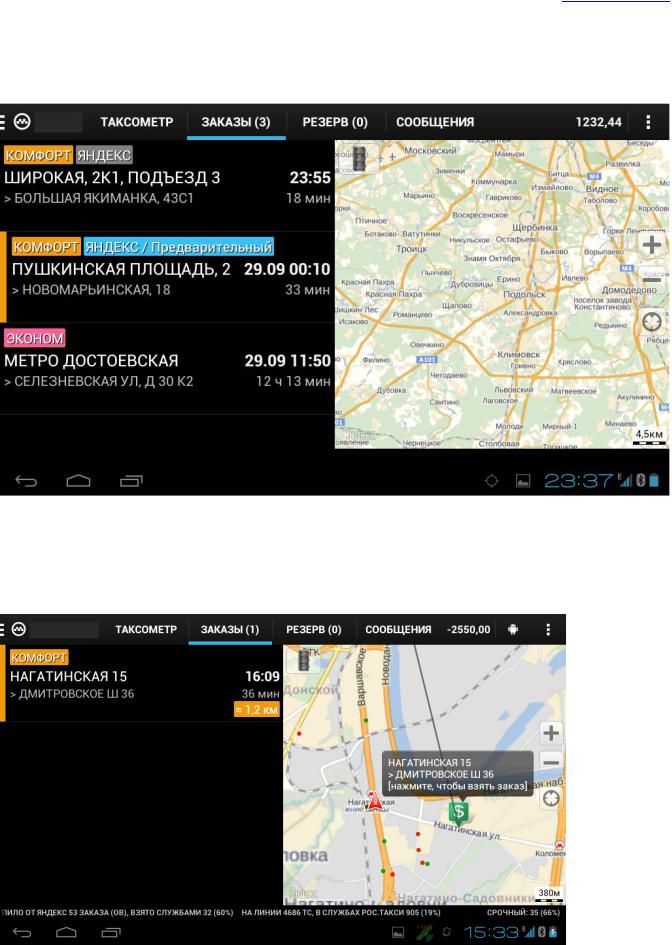
licensetaxi.ru
3) Работа с Заказами
Вкладка «Заказы» предназначена для работы с новыми заказами. Для того, чтобы открыть ее, необходимо кликнуть кнопку «Заказы» в меню программы.
Влевой части экрана виден список со всеми доступными на данный момент заказами.
Вправой части экрана находится карта на которой отображается текущее положение водителя и текущие заказы.
Нажав на значок заказа на карте, можно посмотреть адрес подачи
10 |
Сделано в России |
